
Как да инсталираме зареждане от флаш устройство или да изложим каква е разликата, основното е, че имаме стартиращо флаш устройство и да предположим, че операционната система е на него и трябва да го инсталираме по-бързо.
- Ще ви кажа една тайна, думата е по-бърза и първата ви сериозна грешка се лъже, има няколко метода като зареждане от флаш устройство и не всичко е подходящо за вашия компютър, така че нека не бързаме, нека го вземем по ред. Ако тази статия не ви помогне, опитайте да прочетете друга статия - Как да изтеглите лаптоп от USB флаш устройство, в него подробно е описано как да заобиколите BIOS, да влезете в менюто за зареждане на лаптопи Samsung, ASUS, HP, Acer, Sony, MSI, Toshiba и да изберете лаптоп за зареждане флаш устройство. Освен това ще научите как да промените приоритета на устройството за зареждане в BIOS на тези лаптопи и да стартирате от USB флаш устройство или диск. Е, сайтът има и статия Как да настроите зареждане от флаш устройство в Награда BIOS.
Как да поставите обувка от флаш устройство
Като начало, когато включите компютъра, флаш устройството вече трябва да бъде поставено в USB порта

Първият начин, в самата начална фаза, когато системният блок е включен, ние гледаме монитора, на много лаптопи и компютри, за две, три секунди, обикновено в долната лява част на екрана, се показва предложение за натискане на клавиша F-8 или F-12, изглежда нещо като „Натиснете F12, за да изберете устройство за зареждане“, натискаме и виждаме меню за избор на устройства, от които компютърът ви може да се зарежда, в това меню трябва да изберете вашето флаш устройство, например на снимката над последния Corsair Voyager.

Предупреждавам ви, че в някои лаптопи например клавишът F12 има функцията за изтегляне през мрежата, обърнете внимание на снимката и бъдете внимателни.

Нека да кажем, че сме влезли в менюто, но думите „Изтеглете ме от USB флаш устройство, никъде другаде и USB флаш устройство, между другото, могат да бъдат обозначени например така: Външно устройство или в друго usb устройство, ако бъде намерено, маркирайте вашето USB флаш устройство и натиснете Enter.
Вторият начин, любимият ми, е да задълбаем в настройките на BIOS, нека първо поставим зареждането от USB флаш устройството в BIOS на настолния компютър, а след това и на лаптопа, не забравяйте да поставите USB флаш устройството в USB порта. За да влезем в BIOS в самото начало на старта на компютъра, в повечето случаи натискаме бутона Delete на лаптопи F-2, които изпитват затруднения да прочетат нашата статия за BIOS: Зареждане от диск. В тази фаза на зареждане на компютъра, трябва да натиснете Delete, на лаптопи F-2, между другото, нашият компютър вече е предположил намеренията ни да се зарежда от флаш устройство

Така че USB контролерът в BIOS е включен, ако имате проблеми, трябва да се уверите.

Влязохме в BIOS, това е прозорецът на Ami BIOS, тук ни е необходим раздела (Boot)
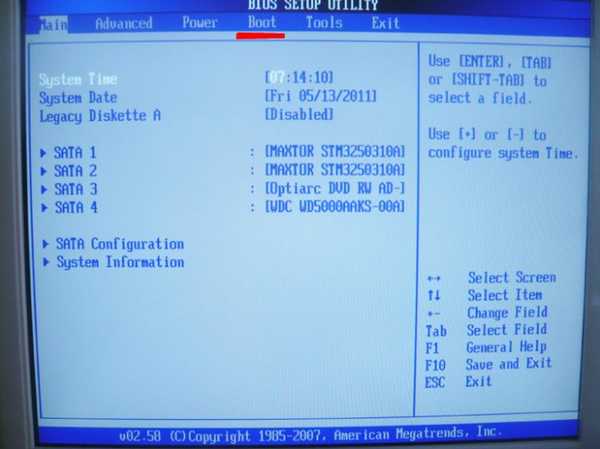 след това параметър на твърди дискове - ако има няколко твърди диска (имам три), той показва този, върху който да търсите операционната система, но не забравяйте приоритетът на устройството за зареждане също е важен, той е на първа позиция и ще е необходим в края.
след това параметър на твърди дискове - ако има няколко твърди диска (имам три), той показва този, върху който да търсите операционната система, но не забравяйте приоритетът на устройството за зареждане също е важен, той е на първа позиция и ще е необходим в края. 
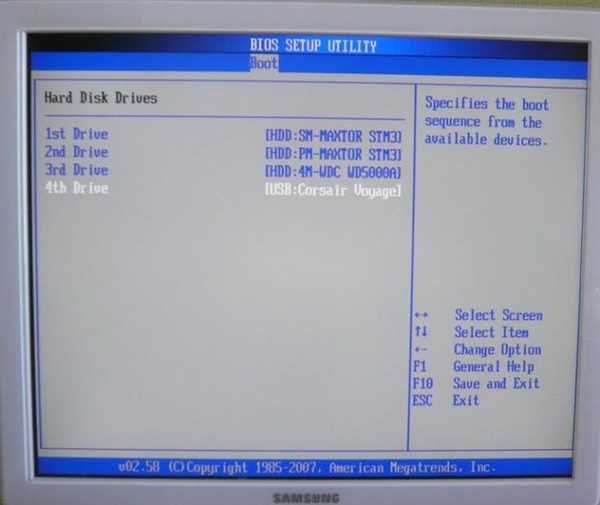 С помощта на стрелките на клавиатурата се придвижваме нагоре до първата позиция на 1-во устройство, където е показан HDD: SM-MAXTOR STM3 натиснете Enter, отваря се допълнително меню, в него използваме стрелките, за да се придвижим към USB флаш устройството и натискаме Enter отново
С помощта на стрелките на клавиатурата се придвижваме нагоре до първата позиция на 1-во устройство, където е показан HDD: SM-MAXTOR STM3 натиснете Enter, отваря се допълнително меню, в него използваме стрелките, за да се придвижим към USB флаш устройството и натискаме Enter отново 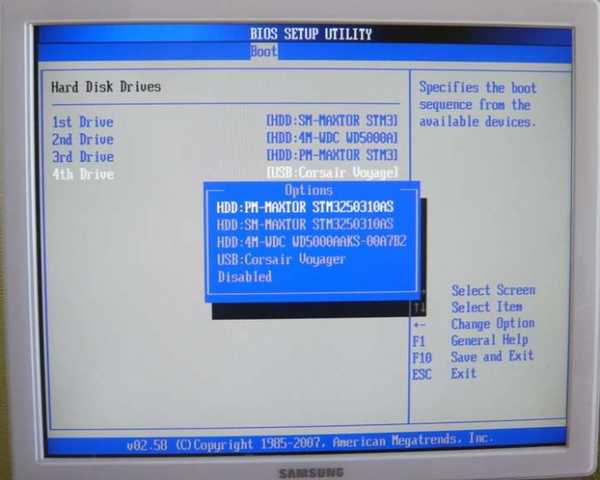
 и тук е нашата флаш-карта Corsair Voyager на първа позиция,
и тук е нашата флаш-карта Corsair Voyager на първа позиция, 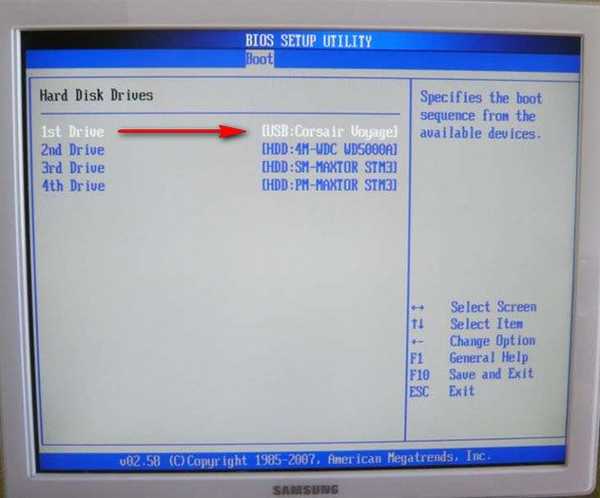
основното е направено, натиснете Esc на клавиатурата и излезте от менюто на твърдите дискове, след това отидете на параметъра Boot Device Priority, тук можем да променим приоритета на зареждане на компютър от твърд диск на устройство или USB флаш устройство,
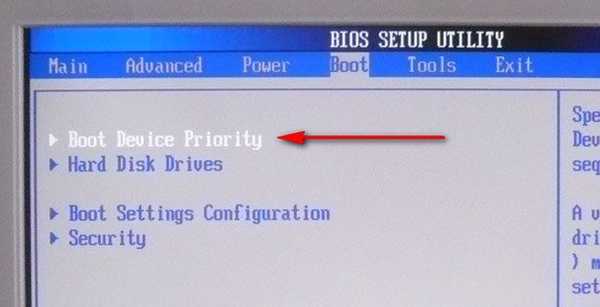
имаме нужда от флаш устройство Corsair, поставете го на първо място.
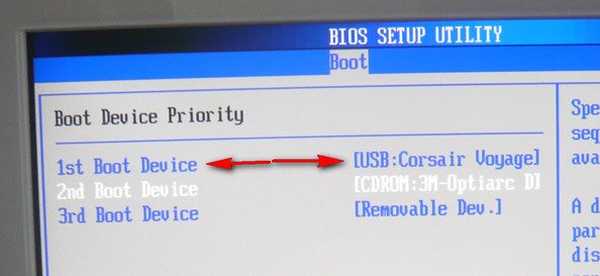
След като инсталирате операционната система, трябва да премахнете USB флаш устройството и да промените всичко в обратен ред в BIOS и да посочите на компютъра си вашия твърд диск с инсталираната на него операционна система.
Обещавам, че мъките ни скоро ще приключат, просто трябва да запишем промените, които направихме и да рестартираме, да излезем от менюто, да натиснете клавиша Esc, след това да отидете в раздела Exit и най-първата позиция Exit Save Changes, натиснете Enter и след това OK, сега установяваме правилната инсталация на флаш устройството или не.
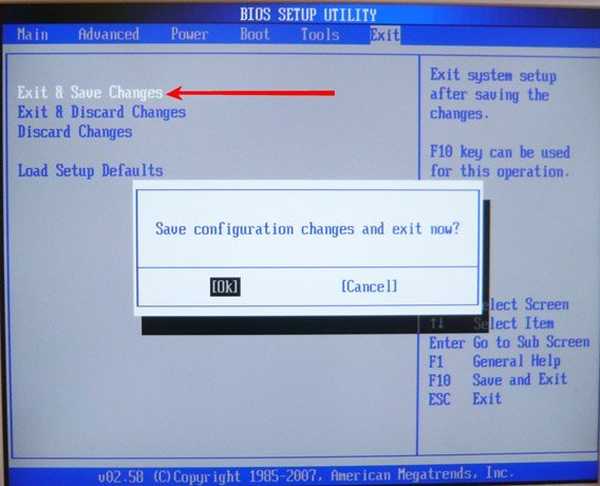
Ние рестартираме и заедно се притесняваме, на флаш устройството ни операционната система ще се стартира?
И ето това е дългоочакваният процес на инсталиране за Windows 7.
Сега лаптопа, обещавам да сложа обувката от флаш устройството тук ще е по-просто и ето ни лаптопа на Sony VAIO VGN-NW2ERE / S, поставете флаш устройството

За да влезем в BIOS, когато зареждаме, трябва да натиснем F-2, на първия раздел, Main, няма какво да правим и използвайки стрелките на клавиатурата, отидете на раздела Boot
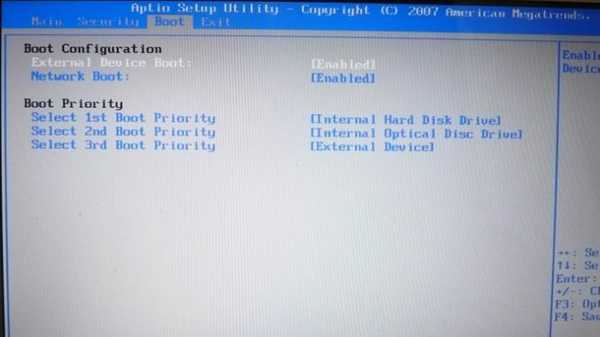
И тук виждаме първия елемент Boot за външно устройство (зареждането от външно устройство) е деактивирано (Disabled), поставете го в положение Enabled, маркирайте със стрелки и натиснете Enter и изберете Enabled
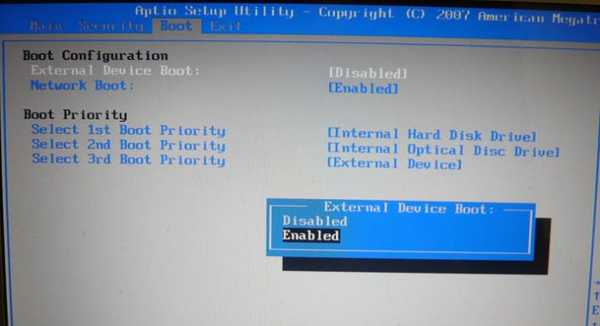
Сега елементът Boot Priority или изборът на приоритетното устройство за зареждане на компютъра, сега имаме Hard Disk Drive - твърд диск, изберете този първи елемент и натиснете Enter
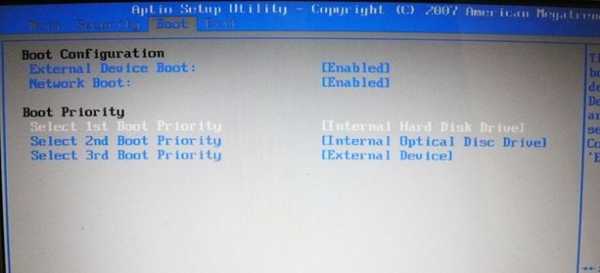 В падащото меню изберете Външно устройство или с други думи външно устройство за стартиране, натиснете Enter, точно сега сме настроили лаптопа да се зарежда от USB флаш устройство
В падащото меню изберете Външно устройство или с други думи външно устройство за стартиране, натиснете Enter, точно сега сме настроили лаптопа да се зарежда от USB флаш устройство 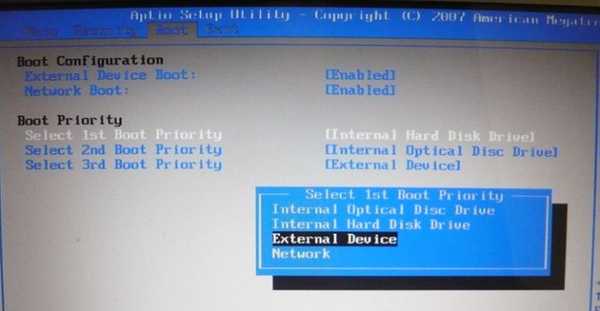 Трябва да се получи
Трябва да се получи  Отидете на раздела Изход, отговорете Да на въпроса за запазване на промените преди рестартиране
Отидете на раздела Изход, отговорете Да на въпроса за запазване на промените преди рестартиране 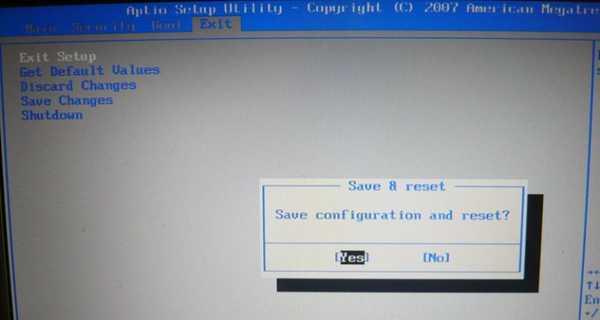 Изтеглянето от флаш устройство е настроено успешно
Изтеглянето от флаш устройство е настроено успешно 
Етикети за статия: Изтегляне на BIOS Flash Drive











